Come visualizzare i post casuali di WordPress – Metodo semplice
Pubblicato: 2022-07-07In questo scritto, otterrai le risposte su Come visualizzare i post casuali di WordPress.
Per impostazione predefinita, WordPress visualizza i post in ordine inverso. Significa che WordPress mostra i post appena pubblicati nella parte superiore del sito. Per questo motivo, i vecchi post diminuiscono gradualmente. Poiché c'è una tendenza tra le persone che di solito le persone non controllano i post posizionati in basso, il traffico per i vecchi post diminuisce costantemente. La funzione Post casuali in questo caso può essere una soluzione per superare l'ordine inverso integrato di WordPress.
Esistono due modi per visualizzare i post casuali di WordPress. Il primo è che puoi visualizzare post casuali per codice. Ma questo richiede tempo extra. Qui, la soluzione migliore è usare un plugin chiamato PostX. PostX ti offre una funzione di interrogazione . Puoi facilmente mostrare post casuali ovunque sul tuo sito con un clic usando PostX. In questo articolo, ti guiderò su come visualizzare i post casuali di WordPress.
Come mostrare i post casuali di WordPress sulla home page
Puoi visualizzare post casuali molto facilmente sulla home page personalizzata, sulle pagine di archivio o in una barra laterale con PostX.
Bene, vediamo come puoi farlo su una pagina personalizzata;
- Vai alla sezione della pagina
- Clicca su Aggiungi nuovo/ puoi scegliere la tua pagina esistente
- Fare clic sull'icona più (+).
- Scegli i Blocchi PostX desiderati
- Vai all'opzione delle impostazioni sulla barra laterale di destra
- Fare clic su Interroga.
- Ora vedi un'opzione di origine . Qui, seleziona Pubblica
- Quindi, dall'opzione Quick Query, seleziona Random Posts
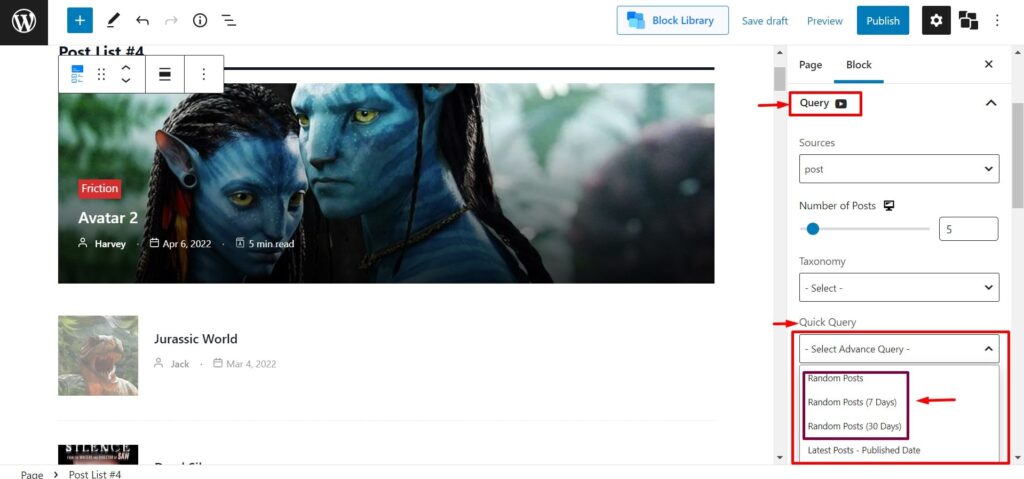
Adesso sei a posto. Allo stesso modo, puoi visualizzare post casuali su una home page personalizzata e pagine di archivio.
NB – Riceverai tre varianti in PostX per la visualizzazione della funzione di post casuali;
- Messaggi casuali : visualizzazione casuale di tutti i post indipendentemente dalla data di pubblicazione
- Messaggi casuali (7 giorni) – Visualizzazione casuale dei post pubblicati negli ultimi 7 giorni
- Messaggi casuali (30 giorni) – Visualizzazione casuale dei post pubblicati negli ultimi 30 giorni
Come visualizzare il widget dei post casuali di WordPress
Visualizzare i widget dei post casuali di WordPress nella barra laterale può essere una buona pratica per attirare visitatori e aumentare il traffico verso tutti i post. Con l'aiuto di PostX, puoi facilmente visualizzare i widget dei post casuali di WordPress.
- Dalla dashboard di WordPress, vai su Aspetto > Widget
- Aggiungi i blocchi Gutenberg di PostX, ad esempio, Post List n. 4
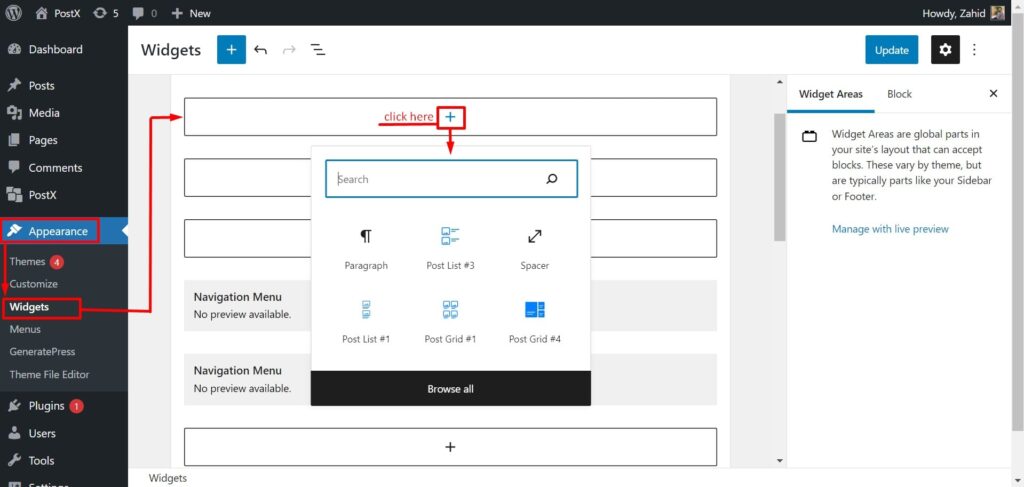
- Nell'opzione delle impostazioni, avrai molte opzioni di personalizzazione disponibili. È possibile personalizzare il blocco in base alle proprie esigenze e richieste.
- Ora, fai clic sull'opzione Interroga
- Vedrai un'opzione di origine . Qui, seleziona Pubblica
- Quindi, dall'opzione Quick Query , seleziona Random Posts
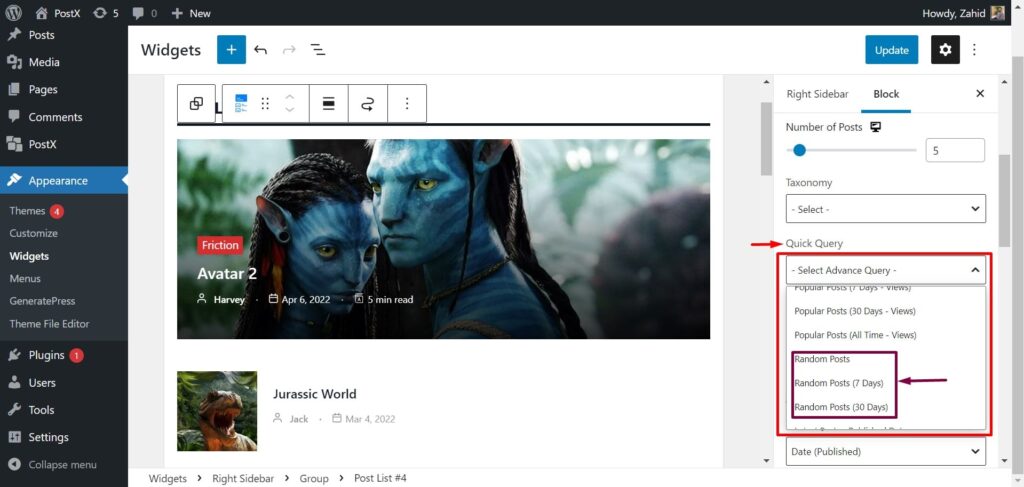
Come visualizzare i post casuali di WordPress dalla categoria
Puoi anche visualizzare post casuali in base alla categoria. Supponiamo di avere un sito di recensioni di film. I tuoi post sul blog sono divisi in 5 categorie; Azione, Thriller, Drammatico, Horror e Finzione. Se vuoi mostrare i post di azione e dramma in blocchi, puoi farlo con PostX. Ma i post di queste categorie vengono mostrati anche in base all'ordine inverso predefinito di WordPress. Qui, PostX ti aiuta anche a visualizzare post casuali dalle categorie.
- Innanzitutto, vai all'opzione delle impostazioni dei blocchi
- Fare clic su Interroga
- Ora vedi un'opzione di origine . Qui, seleziona Pubblica
- Di seguito trovi un'opzione tassonomia . Qui, seleziona Categoria
- Quindi seleziona la categoria desiderata in Tassonomia
- Infine , dall'opzione Quick Query , seleziona Random Posts
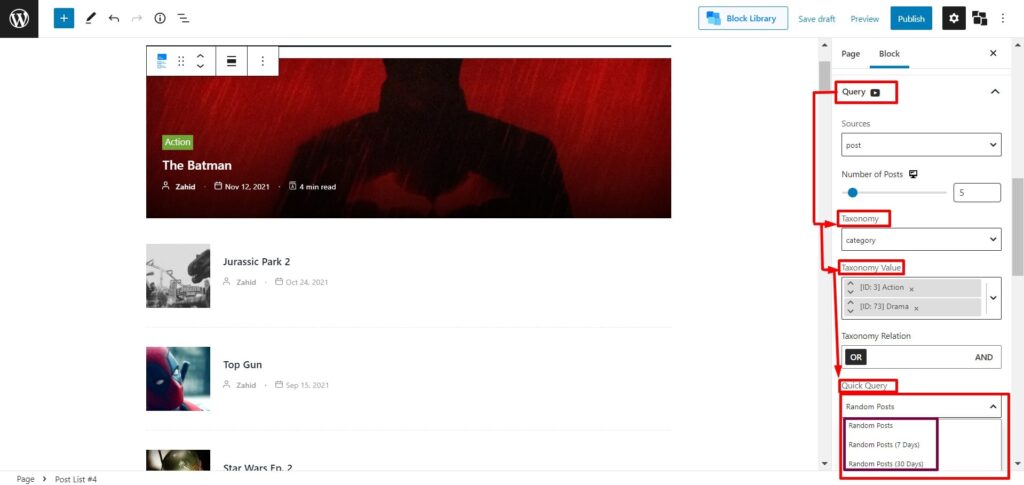
Domande frequenti: domande frequenti
Come aggiungo post casuali a WordPress?
Puoi aggiungere post casuali molto facilmente con il plug-in PostX. Con PostX otterrai la funzione Quick Query che ti aiuta a visualizzare i post casuali di WordPress con un clic.
1. Vai alla sezione della pagina
2. Clicca su Aggiungi nuovo/ puoi scegliere la tua pagina esistente
3. Fare clic sull'icona più (+). Quindi, scegli i blocchi PostX desiderati
4. Vai all'opzione delle impostazioni sulla barra laterale destra
5. Fare clic su Interroga. Ora vedi un'opzione di origine . Qui, seleziona Pubblica
6. Quindi, dall'opzione Quick Query, seleziona Random Posts
Che cosa sono i post casuali in WordPress?
WordPress visualizza fondamentalmente i post in ordine inverso (dal più recente al più vecchio). La funzione Post casuali mostrerà post diversi quando i visitatori ricaricano o rivisitano il sito. I post casuali ti aiutano a distribuire equamente il traffico a tutti i post.

Conclusione
Infine, dalla discussione sopra menzionata, imparerai come visualizzare i post casuali di WordPress. Se hai altre domande, sentiti libero di commentare di seguito. Il team di supporto di PostX è sempre pronto ad aiutarti.
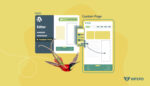
Come creare un modello di pagina WordPress nel tema Twenty Twenty-Two

Come creare il tuo blog in 5 minuti utilizzando layout predefiniti
![Come utilizzare WordPress functions.php [Guida rapida] 8 WordPress_functions.php](/uploads/article/40261/BbyWeyJ8X3xKcz1G.jpg)
Come utilizzare WordPress functions.php [Guida rapida]
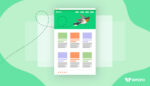
Crea la prima pagina di WordPress nel tema Twenty Twenty Two
